- Pilih objek atau teks pada slide yang ingin Anda animasikan.
- Pada tab Animasi, klik Tambahkan Animasi, dan pilih efek animasi.
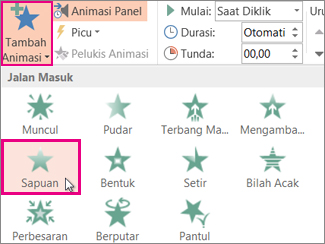
Lebih lanjut tentang teks dan objek yang beranimasi
Ada empat tipe efek animasi yang berbeda:
- Efek Masuk membuat sebuah objek pelan-pelan menjadi fokus, terbang ke slide dari tepi, atau muncul ke pandangan dengan melompat.
- Efek Keluar termasuk membuat objek terbang keluar dari slide, menghilang dari pandangan, atau melingkar keluar di slide.
- Efek Tekanan membuat objek menciut atau bertumbuh, berubah warna, atau memutar pada porosnya.
- Anda bisa menggunakan Jalur Gerakan untuk membuat objek bergerak naik atau turun, ke kiri atau kanan, atau dalam pola bintang atau melingkar (di antara efek lainnya). Anda juga bisa menggambar jalur gerakan Anda sendiri.
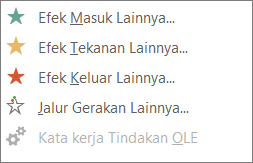
Anda bisa menggunakan hanya satu animasi, atau menggabungkan beberapa efek bersamaan. Misalnya, untuk membuat sebaris teks terbang masuk pada saat teks tersebut bertumbuh, terapkan efek masuk Terbang Masuk dan efek tekanan Tumbuh/Susut pada baris teks itu. Klik Tambahkan Animasi untuk menambahkan efek, dan gunakan Panel Animasi untuk mengatur efek tekanan agar muncul Dengan Sebelumnya.
Source : https://support.office.com

0 komentar:
Posting Komentar